1、美式排...
在工作中,经常需要对数据进行排名次。但遇到不同的表格需要用不同的函数和公式,今天首次对排名公式进行一次全面的总结,同学们一定要收藏起来了!
1、美式排名
2、中国式排名
3、多列排名
4、多表排名
5、组内美式排名
6、组内中国式排名
1、美式排名
有2个数字相同排名第1时,下一个名次直接是3而不是2
=RANK(C3,C:C)
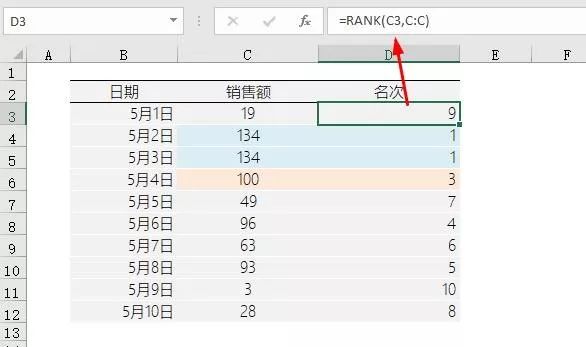
2、中国式排名
有相同数字时,下一个排名连续而不间隔(如下图中E6单元格)
=SUMPRODUCT(($C$3:$C$12>=C3)*(1/COUNTIF(C$3:C$12,C$3:C$12)))
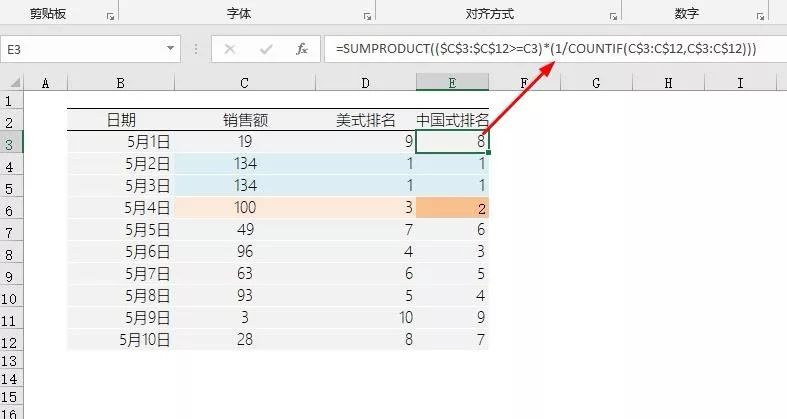
3、多区域排名
多列数字要放在一起排名,需要把区域放在括号内。
EXCEL随机排监考老师?没有系统也能实现!
某天湖北武汉的廖老师求助小编,希望在EXCEL中实现随机安排监考老师; 源数据表长这样,一共有近300场次需要安排: 图 1:源数据 可供监考的教师却只有50多人: 图 2:监考老师表 廖老师还提出了3个限定条件: 1-每位监考老师尽量平均安排; 2-任课老师不能担任主监考
=RANK(B3,($B$3:$B$12,$E$3:$E$12,$H$3:$H$12,$K$3:$K$12))
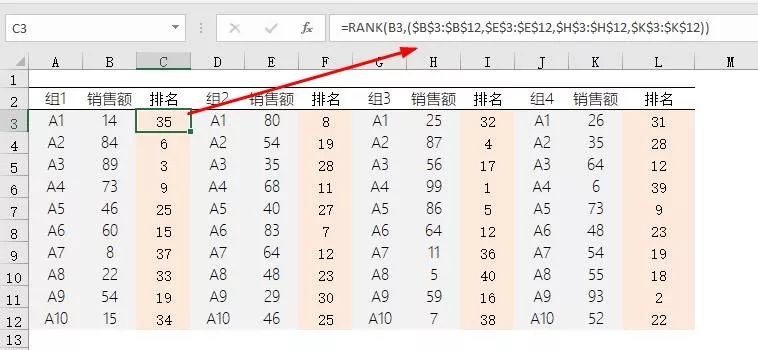
4、多表排名
多个表格排名时,可以直接引用连续的表格
=RANK(B2,’1月:3月’!B:B)
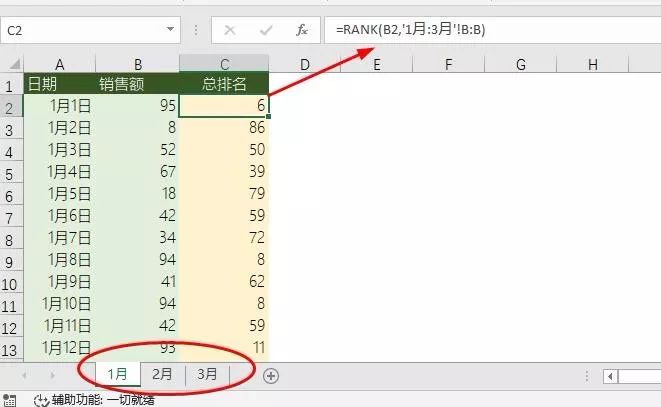
5、组内美式排名
同类项子数据进行排名,而不受其他类型数据影响
=SUMPRODUCT((A$2:A$17=A2)*($B$2:$B$17>B2)) 1
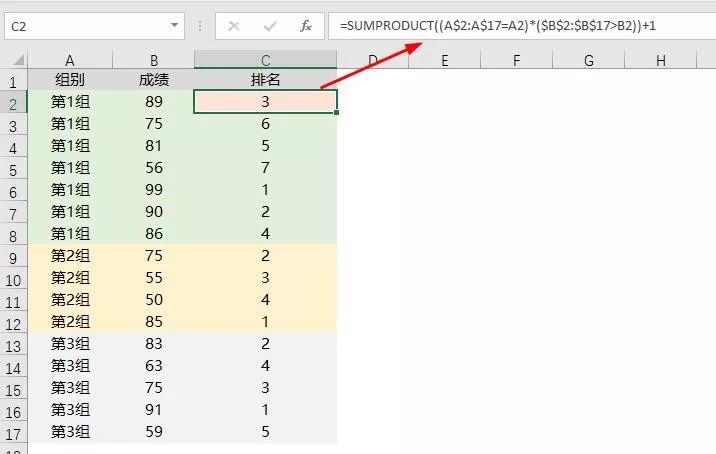
6、组内中国式排名
同组子数据进行中国式排名,而不受其他组数据影响
{=COUNT(0/(B2<=(MATCH(A2&B$2:B$34,A$2:A$34&B$2:B$34,)=ROW($1:$33))*B$2:B$34))}
注:数组公式,两边大括号不是手工输入,而且输入公式后按Ctrl shift enter三键后自动添加的
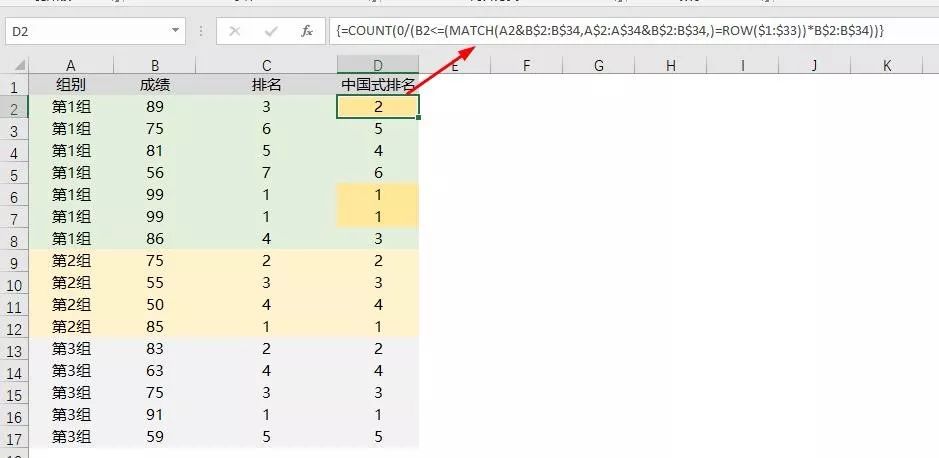
工作中常用的Excel排名公式就这些了。其中最后一个比较难在网上也不容易搜到,同学们一定要收藏起来备用。
财务人必会的3个排名小技巧!
1、多区域同时排名 如下图,对两个区域的数据,同时进行排名。 在E2中输入公式如下,之后向下填充至E16单元格。 =RANK(D2,($D$2:$D$16,$J$2:$J$16),0) 在K2中输入公式如下,之后向下填充至K13单元格。 =RANK(J2,($D$2:$D$16,$J$2:$J






